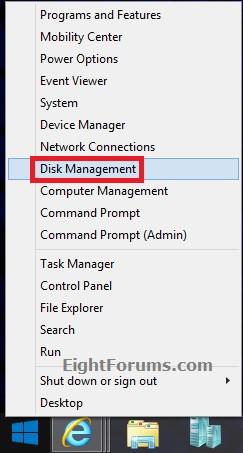Amikor a számítógép elindul, a firmware interfész vezérli a számítógép indítási folyamatát, majd átadja a vezérlést a Windowsra vagy egy másik operációs rendszerre. Az UEFI a régi BIOS firmware interfész és az Extensible Firmware Interface (EFI) 1.10 specifikáció „alternatívája”.
Tehát hogyan lehet tudni, hogy a Windows UEFI vagy Legacy BIOS módban indul-e, olvassa el a Wiki.SpaceDesktop alábbi cikkét.
1. A Lemezkezelésen keresztül ellenőrizze, hogy a számítógép UEFI vagy Legacy szabványú-e
Ellenőrizze a Windows rendszerindítást az UEFI vagy a Legacy rendszerben a Lemezkezelés segítségével Windows 10, 7, 8 és 8.1 rendszeren.
1. Windows 8 vagy 8.1 rendszeren nyissa meg a Power User menüt a Windows + X billentyűkombináció megnyomásával , majd kattintson a Lemezkezelés lehetőségre .

2. Windows 10 és Windows 7 esetén nyomja meg a Windows + R billentyűkombinációt a Futtatás parancsablak megnyitásához , majd írja be a diskmgmt.msc parancsot a Futtatás parancsablakba, és nyomja meg az Enter billentyűt, vagy kattintson az OK gombra .
3. Ha az UAC ablak megjelenik a képernyőn, kattintson az Igen gombra a folytatáshoz.
4. Ha a Windows meghajtó EFI- vagy UEFI- partíciót mutat az alábbiak szerint, akkor a telepítés az EFI/UEFI használatával történik.

Ha az alábbiak szerint nincs UEFI vagy EFI, akkor számítógépe csak a Legacy-t támogatja.

2. Ellenőrizze, hogy UEFI vagy Legacy on System Information
Ez a módszer a Windows 10, 8 és Windows 8.1 rendszerre vonatkozik.
1. Nyomja meg a Windows + R billentyűkombinációt a Futtatás parancsablak megnyitásához, majd írja be az msinfo32 parancsot, és nyomja meg az Enter billentyűt.
2. A Rendszerinformáció ablak Rendszerösszefoglaló szakaszának jobb oldali ablaktáblájában a BIOS-mód értéke Legacy vagy UEFIként jelenik meg .


3. Ellenőrizze a setupact.log oldalon
A BIOS ellenőrzésének ez a módja a Windows 10, Windows 7, 8 és 8.1 rendszerre is vonatkozik. Ez a fájl elég nehéz, kipróbáltam Windows 10-en, de 5 percbe telt, amíg megnyitotta. Ha meg tudja csinálni az 1. és 2. módszert, ne használja a 3. módszert.
Írja be a Jegyzettömböt a keresősávba, kattintson jobb gombbal, és válassza a Futtatás rendszergazdaként lehetőséget , megnyílik a Jegyzettömb felülete, kattintson a Fájl > Megnyitás parancsra , majd illessze be a következő hivatkozást a Fájlnév mezőbe :
C:\Windows\Panther\setupact.log
Várjon egy kicsit, amíg a Jegyzettömb betölti a fájlt, majd nyomja meg a Ctrl + F billentyűkombinációt . Írja be az alábbi parancssort a Keresse meg mezőbe, majd kattintson a Következő keresése gombra, vagy nyomja meg az Enter billentyűt:
Detected boot environment

Zárja be a Keresés párbeszédpanelt. A következő két sor egyikét fogja látni:
Callback_BootEnvironmentDetect: Detected boot environment: BIOS
Callback_BootEnvironmentDetect: Detected boot environment: EFI
A BIOS a Legacy-nek, az EFI/UEFI az EFI-nek és az UEFI-nek felel meg.

4. 4. módszer
Tesztelve WinPE-n Windows 8 és Windows 8.1 rendszeren.
1. Indítás közben nyissa meg a Parancssort.
2. A Parancssor ablakban írja be az alábbi parancsot, és nyomja meg az Enter billentyűt:
wpeutil UpdateBootInfo
3. Írja be az alábbi parancsot, és nyomja meg az Enter billentyűt:
reg lekérdezés: HKLM\System\CurrentControlSet\Control /v PEFirmwareType
4. Ez a parancs 0x1 értéket ad vissza , ha a számítógép Legacy BIOS módban , vagy ha a számítógép UEFI módban indul.
Oktatóvideó annak ellenőrzéséhez, hogy számítógépe támogatja-e az UEFI-t vagy a Legacy BIOS-t
Tekintse meg néhány további cikket alább:
Sok szerencsét!